win7查看最近文件方法 win7怎么查看最近访问的文件
时间:2020-12-28作者:zhong
在win7系统里,我们打开一个文件是,系统会记录下来的,就像我们在浏览网页一样,我们也是可以查看最近打开文件的时间,那么win7怎么查看最近访问的文件呢,方法很简单不难,下面小编给大家分享win7查看最近文件的方法。
解决方法:
1、用鼠标右击电脑任务栏,接着点击属性。
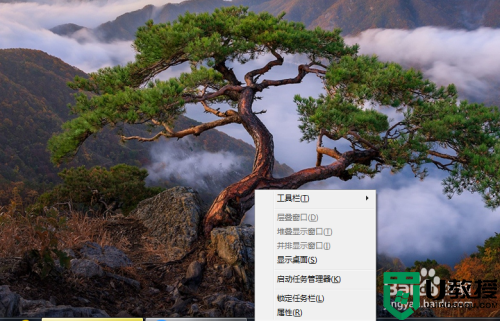
2、点击开始菜单。
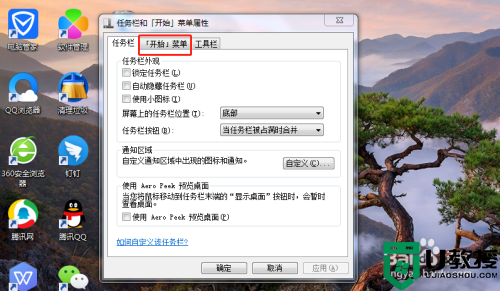
3、点击自定义。
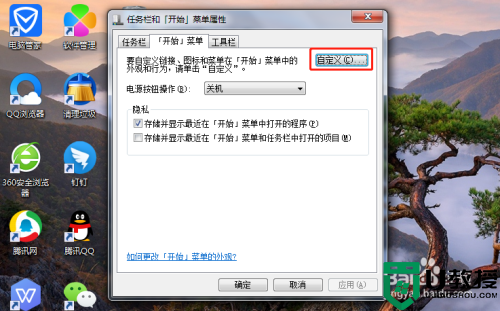
4、点击勾选最近使用的项目,再点击确定。
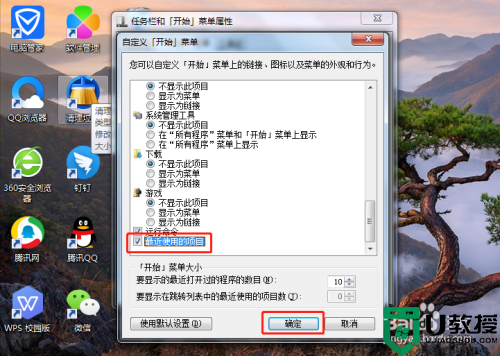
5、点击勾选存储并显示最近在开始菜单和任务栏中打开的项目,点击应用。
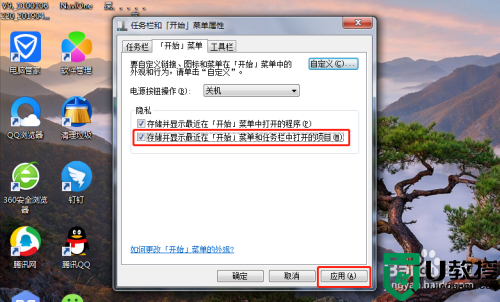
6、点击开始菜单,再点击最近使用的项目就可以看到最近打开的文件记录。
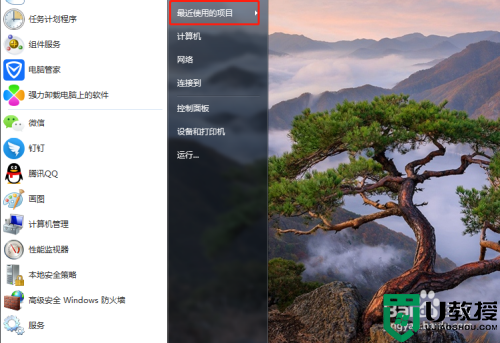
以上就是win7查看最近文件的方法,有想查看自己电脑最近被打开的文件是什么的,可以按上面的方法来进行查看。





